آموزش حل مشکل کار نکردن موس در GTA San Andreas ویندوز 10 و 11
- یکشنبه ۳۱ اردیبهشت ۱۴۰۲
- آموزش نرم افزار ~ آموزش و ترفند

حل مشکل کار نکردن موس در GTA San Andreas ویندوز 10 و 11 تنها با انجام یک ترفند ساده در هنگام اجرای اولیه بازی امکانپذیر است. بازی اتومبیلدزدی بزرگ: سن آندریاس (به انگلیسی: Grand Theft Auto: San Andreas) یک بازی ویدیویی نوستالژیک است که در سال 2005 برای سیستم عامل ویندوز ارائه شده است. برخی از کاربران گزارش داده اند که در هنگام اجرای بازی GTA San Andreas در سیستم عامل ویندوز 10 و ویندوز 11 دچار مشکل کار نکردن کلیک موس در هنگام انتخاب منوها و حین انجام بازی شده اند. ما در این نوشته تصمیم داریم به معرفی و آموزش یک روش ساده برای حل مشکل کار نکردن موس و کلیک بر روی منوها در بازی GTA San Andreas ویندوز 10 و 11 بپردازیم.
برای رفع این مشکل همراه با گویاتک باشید🙋♂️
- ⚙️ مناسب برای ویندوز 8، 10 و 11
- 🎮 قابل انجام بر روی بازی GTA San Andreas
- ⌚ زمان مطالعه 3 دقیقه
فهرست سرفصل ها
آموزش حل مشکل کار نکردن موس در GTA San Andreas ویندوز 10 و 11
در صورتی که هنگام اجرای بازی GTA San Andreas در ویندوز دچار مشکل کار نکردن کلیک موس بر روی گزینه ها و داخل بازی هستید، کافی است هر بار که بازی را اجرا میکنید، مراحل زیر را انجام دهید:
- ابتدا بازی را اجرا کنید.
- منتظر بمانید تا مراحل اولیه آماده سازی بازی انجام شود تا به تصویر زیر (بخش منوها و شروع بازی) برسید.

- سپس کلید ترکیبی Ctrl+Shift+Esc را فشار دهید تا Task Manager اجرا شود.
- در تسک منیجر به سربرگ Details مراجعه کنید.
- بر روی نام بازی gta_sa.exe راست کلیک کنید و از منوی باز شده گزینه Set affinity را انتخاب نمایید.
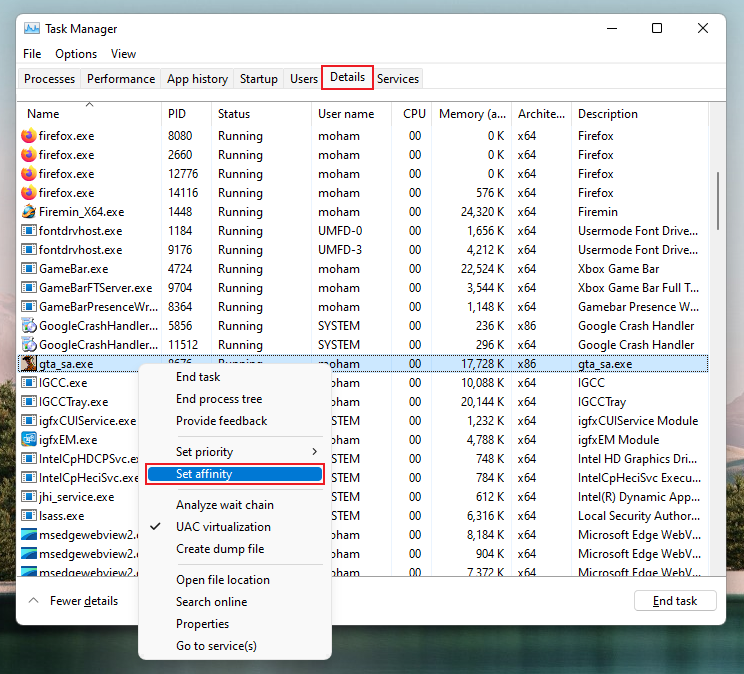
- پس از این که بر روی گزینه set affinity کلیک کردید، یک پنجره برای شما باز میشود که در این قسمت باید تیک تمام گزینهها را بردارید و تنها تیک یک گزینه cpu 0 را فعال نگه دارید.
- سپس OK کنید و دوباره به بازی مراجعه کنید.
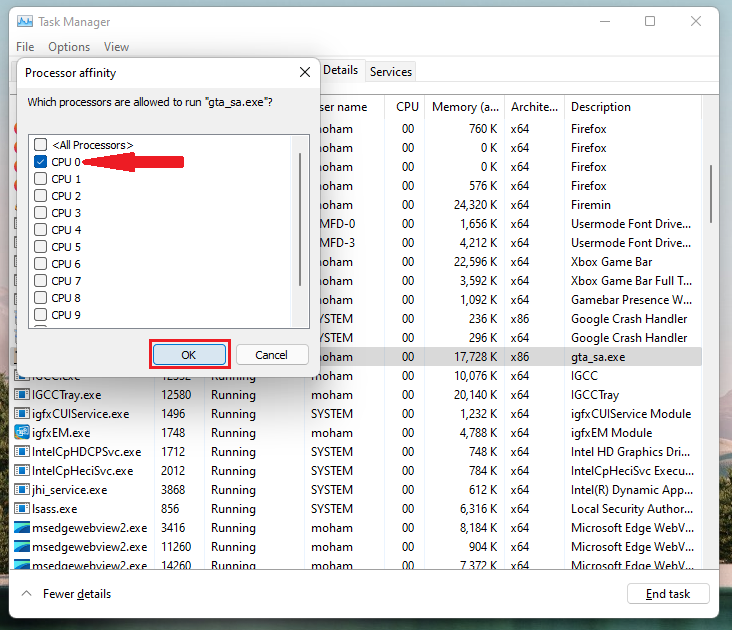
برای انجام این ترفند باید بازی را ببندیم؟
خیر! در هنگام انجام این مراحل نباید از بازی Quit کنید یا پنجره آن را ببنید. زیرا نیاز است که حین انجام این عملیات، بازی در حال اجرا باشد.
آیا ترفند کار نکردن ماوس با یک بار انجام دادن فعال می شود؟
این ترفند را باید هر بار که قصد شروع بازی را دارید انجام دهید.
کد تقلب و رمز جی تی ای 5 را از کجا دانلود کنم؟
در صورتی که نیاز به کد تقلب بازی دارید، از مطلب " کد تقلب بازی جی تی ای سان آندریاس " دیدن کنید.
دیدگاه شما در رابطه با این نوشته چیست؟
امیدواریم معرفی این آموزش برای شما مفید واقع شده باشد. در صورت وجود هرگونه سوال و مشکل برای ما یک دیدگاه ارسال کنید.
موفق و پیروز باشید 💙 دیدگاه خود را برای ما ارسال کنید







